Mapaupo ka lang makalipas ang isang mahabang araw sa trabaho, at bigla na lang, nagsisimulang mag-ring ang iyong buong bahay. Ang iyong iPhone ay nagri-ring sa kusina, ang iyong iPad ay papatay sa kwarto - kahit ang iyong Mac ay nagri-ring. Tulad ng maraming mga bagong tampok sa mga bagong bersyon ng iOS at MacOS, ang kakayahang tumawag at tumanggap ng mga tawag sa telepono sa iyong Mac, iPad, at iPod ay may napakalaking potensyal, ngunit ang simponya ng mga ringer na kusang nagsisimulang maglaro pagkatapos mong i-update ang iyong mga aparato ay maaaring maging nakakagulat, para masabi lang.
Sa artikulong ito, ipapaliwanag ko bakit nagri-ring ang iyong iPad, iPod, at Mac at ipakita sa iyo kung paano ititigil ang pag-ring ng lahat ng iyong aparato sa tuwing tumatawag ka. Sa kabutihang palad, ang solusyon ay simple!
Bakit Nagre-ring ang Aking Mac At iPad Sa tuwing Tumatawag Ako?
Ipinakilala ng Apple ang isang bagong hanay ng mga tampok na tinawag 'Pagpapatuloy' kasama ang iOS 8 at OS X Yosemite. Ayon sa Apple, Ang Pagpapatuloy ay ang susunod na hakbang sa ebolusyon patungo sa layunin ng Apple na lumikha ng isang seamless na karanasan ng gumagamit sa pagitan ng mga Mac, iPhone, iPad, at iPods. Ang pagpapatuloy ay gumagawa ng maraming higit pa sa pagtawag at pagtanggap lamang ng mga tawag sa telepono, ngunit ang tampok na ito ay tiyak na ang pinaka halata at nakakagulat na pagbabago para sa maraming mga gumagamit na kamakailang nag-update ng kanilang mga aparato.
Paano Ititigil ang Iyong iPad Mula sa Pag-ring
Upang ihinto ang iyong iPad o iPod touch mula sa pag-ring sa tuwing mag-ring ang iyong iPhone, magtungo sa Mga setting -> FaceTime , at i-off ang 'iPhone Cellular Calls'. Ayan yun!
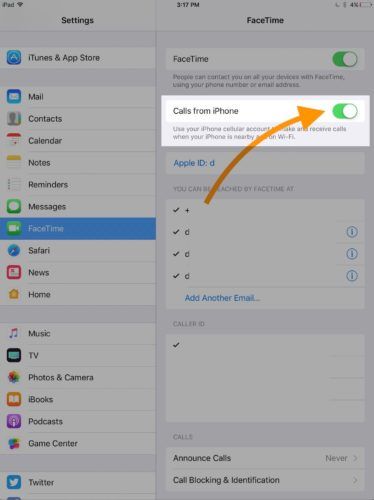
Bakit Tumunog ang Aking Mac?
Kung nais mong ihinto ang iyong Mac mula sa pag-ring kasama ng iyong iPhone, kakailanganin mong buksan ang FaceTime app. Kung ang FaceTime ay wala sa iyong pantalan (ang hilera ng mga icon sa ilalim ng iyong screen), madali mong buksan ito (o anumang iba pang app) gamit ang Spotlight. I-click ang magnifying glass sa kanang sulok sa itaas ng iyong screen at i-type ang FaceTime. Maaari mong pindutin ang return sa iyong keyboard upang buksan ang app o mag-double click sa FaceTime app kapag lumitaw ito sa dropdown na menu.
kung paano bawasan ang imbakan ng system sa mac
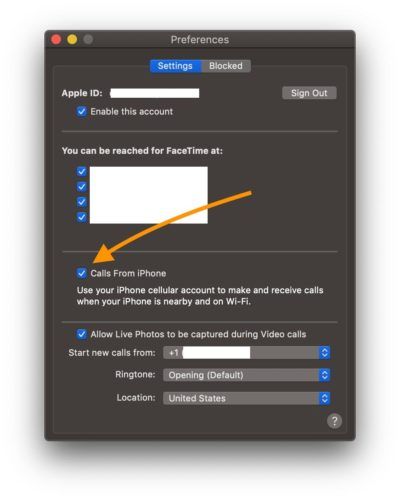
Ngayon na tinitingnan mo ang iyong sarili, i-click ang menu ng FaceTime sa kaliwang sulok sa itaas ng screen at piliin ang 'Mga Kagustuhan ...'. Alisan ng check ang kahon sa tabi ng 'Mga Tawag Mula sa iPhone', at ang iyong Mac ay hindi na magri-ring.
iphone 6 plus flickering screen
Pagbabalot nito
Inaasahan kong ang artikulong ito ay nakatulong sa iyo upang ihinto ang pag-ring ng iyong iPad at Mac sa tuwing makakatawag ka. Kung nais mong malaman ang higit pa tungkol sa lahat ng mga bagong tampok ng Pagpapatuloy, tumawag ang artikulo ng suporta ng Apple 'Ikonekta ang iyong iPhone, iPad, iPod touch, at Mac gamit ang Pagpapatuloy' ay may ilang napaka kapaki-pakinabang na impormasyon.
Maraming salamat sa pagbabasa at inaasahan kong marinig ang anumang mga komento o mga katanungan na mayroon ka.
Lahat ng pinakamahusay,
David P.